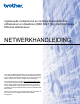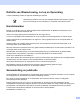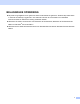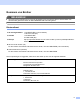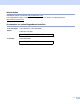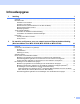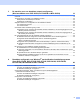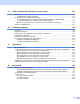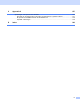Ingebouwde multiprotocol en multifunctionele Ethernetafdrukserver en draadloze (IEEE 802.11b/g) multifunctionele Ethernet-afdrukserver NETWERKHANDLEIDING Lees deze handleiding aandachtig door voordat u het apparaat op uw netwerk gaat gebruiken. U kunt deze handleiding vanaf de cd-rom bekijken of afdrukken. Bewaar de cd-rom op een veilige plaats, zodat u deze wanneer nodig snel kunt raadplegen. Op het Brother Solutions Center (http://solutions.brother.
Definitie van Waarschuwing, Let op en Opmerking In deze handleiding worden de volgende aanduidingen gebruikt: Opmerkingen vertellen u hoe u op een bepaalde situatie moet reageren of geven tips over de werking van een handeling in combinatie met andere functies. Handelsmerken Brother en het Brother-logo zijn wettig gedeponeerde handelsmerken en BRAdmin Professional is een handelsmerk van Brother Industries, Ltd. UNIX is een wettig gedeponeerd handelsmerk van The Open Group.
BELANGRIJKE OPMERKING Dit product is goedgekeurd voor gebruik in alleen het land waar het gekocht is. Gebruik dit product alleen in het land van aankoop; bij gebruik in een ander land kunnen de voorschriften voor draadloze telecommunicatie en elektrische voeding overtreden worden. Windows® XP staat in dit document voor Windows® XP Professional, Windows® XP Professional x64 Edition en Windows® XP Home Edition.
Nummers van Brother BELANGRIJK Voor technische ondersteuning en hulp bij de bediening van de machine dient u het land waar u de machine hebt gekocht te bellen. Er dient vanuit dat land te worden gebeld. Klantendienst In de Verenigde Staten 1-877-BROTHER (1-877-276-8437) 1-901-379-1215 (fax) In Canada 1-877-BROTHER 514-685-4898 (fax) In Europa Kijk op http://www.brother.com of neem contact op met uw plaatselijke Brotherkantoor voor nadere informatie.
Internetadres Wereldwijde website van Brother: http://www.brother.com Voor veelgestelde vragen, productondersteuning, updates voor drivers en hulpprogramma's: http://solutions.brother.com Accessoires en verbruiksgoederen bestellen In de Verenigde Staten: 1-877-552-MALL (1-877-552-6255) 1-800-947-1445 (fax) http://www.brothermall.com In Canada: 1-877-BROTHER http://www.brother.
Inhoudsopgave 1 Inleiding 1 Overzicht....................................................................................................................................................1 Netwerkfuncties .........................................................................................................................................3 Afdrukken in een netwerk ....................................................................................................................3 Scannen in een netwerk .
3 De machine voor een draadloos netwerk configureren (Niet beschikbaar voor DCP-365CN, DCP-395CN en MFC-295CN) 19 Overzicht..................................................................................................................................................19 Terminologie en concepten voor draadloos netwerk ...............................................................................20 SSID (Service Set Identifier) en kanalen .................................................................
5 Draadloze configuratie voor Macintosh met het Brother-installatieprogramma (Voor DCP-373CW, DCP-375CW, DCP-377CW, DCP-593CW, DCP-595CW, DCP-597CW, MFC-495CW en MFC-795CW) 72 Configureren in infrastructuurmodus .......................................................................................................73 Voordat u de draadloze instellingen configureert ..............................................................................73 De draadloze instellingen configureren ......................
Vanaf een Macintosh afdrukken via het netwerk 124 Overzicht................................................................................................................................................124 De afdrukserver (TCP/IP) selecteren ..............................................................................................124 De instellingen van de afdrukserver wijzigen.........................................................................................
C Appendix C 157 Opmerkingen over Open Source-licenties.............................................................................................157 Een deel van de software die in dit product is geïntegreerd, is gSOAP-software. ..........................157 Dit product bevat SNMP-software van WestHawk Ltd. ...................................................................158 OpenSSL-verklaringen .........................................................................................................
1 Inleiding 1 1 Overzicht 1 Deze machine van Brother heeft een ingebouwde netwerkafdrukserver en kan worden gedeeld op een 10/100 MB bedraad of IEEE 802.11b/802.11g draadloos Ethernet-netwerk. De afdrukserver ondersteunt diverse functies en verbindingsmethoden, afhankelijk van het besturingssysteem dat u gebruikt op een netwerk dat TCP/IP ondersteunt. Deze functies zijn onder meer afdrukken, scannen, PC-FAX verzenden, PC-FAX ontvangen, PhotoCapture Center™, Remote Setup en Status Monitor.
Inleiding Voor draadloze gebruikers: Voor optimale resultaten wanneer u op de gebruikelijke wijze afdrukt, plaatst u de machine van Brother zo dicht mogelijk bij de netwerktoegangspoort (of router). Zorg dat er zo min mogelijk obstakels tussen de router en de machine staan. Grote voorwerpen en muren tussen de twee apparaten en storingssignalen van andere elektronische apparaten kunnen de snelheid van gegevensoverdracht negatief beïnvloeden.
Inleiding Netwerkfuncties 1 1 De machine van Brother heeft de volgende algemene netwerkfuncties. Afdrukken in een netwerk 1 De afdrukserver biedt afdrukservices voor Windows® 2000/XP, Windows Vista® en Windows Server® 2003/2008 met ondersteuning van de TCP/IP-protocollen en voor Macintosh (Mac OS X 10.3.9 - 10.5.x) met ondersteuning van TCP/IP. Scannen in een netwerk 1 U kunt documenten naar uw computer scannen via het netwerk. (Zie het hoofdstuk Netwerkscannen in de Softwarehandleiding.
Inleiding Beheerprogramma’s 1 1 BRAdmin Light 1 BRAdmin Light wordt gebruikt voor de voorbereidende installatie van op het netwerk aangesloten apparaten van Brother. Het programma kan tevens worden gebruikt om op uw netwerk te zoeken naar producten van Brother, voor het weergeven van de status en voor het configureren van algemene netwerkinstellingen, zoals het IP-adres. BRAdmin Light is beschikbaar voor Windows® 2000/XP, Windows Vista® en Windows Server® 2003/2008 en Mac OS X 10.3.9 - 10.5.x.
Inleiding Typen netwerkverbinding 1 1 Voorbeeld van draadloze netwerkverbinding 1 Peer-to-peer afdrukken via TCP/IP 1 In een peer-to-peer omgeving kan elke computer rechtstreeks gegevens uitwisselen met alle apparaten. Er is geen centrale server die toegang tot bestanden en het delen van printers beheert.
Inleiding Op een netwerk gedeelde printer 1 In een gedeelde netwerkomgeving stuurt elke computer gegevens via een centraal beheerde computer. Een dergelijke computer wordt vaak een “server” of een “afdrukserver” genoemd. Hij beheert het afdrukken van alle taken. 1 Client-computer 2 Ook wel “server” of “afdrukserver” genoemd 3 TCP/IP of USB (indien beschikbaar) 4 Netwerkprinter (uw machine) In een groter netwerk bevelen wij de op het netwerk gedeelde afdrukmethode aan.
Inleiding Voorbeelden van draadloze netwerkverbindingen 1 1 Aangesloten op een computer met een toegangspoort in het netwerk (Infrastructuurmodus) 1 Bij dit type netwerk is een centrale toegangspoort het hart van het netwerk. Deze toegangspoort kan tevens fungeren als bridge of gateway naar een bedraad netwerk. Wanneer het draadloze apparaat van Brother (uw machine) deel uitmaakt van dit netwerk, ontvangt het alle afdruktaken via een toegangspoort.
Inleiding Protocollen 1 1 TCP/IP-protocollen en functies 1 Protocollen zijn gestandaardiseerde sets regels volgens welke gegevens over een netwerk worden overdragen. Protocollen bieden de gebruiker toegang tot op het netwerk aangesloten apparaten. De afdrukserver die met dit product van Brother wordt gebruikt, ondersteunt de TCP/IP-protocollen (TCP/IP = Transmission Control Protocol/Internet Protocol).
Inleiding LPR/LPD 1 1 Algemeen gebruikte afdrukprotocollen op TCP/IP-netwerken. Custom Raw Port (De standaardinstelling is poort 9100) 1 Nog een algemeen gebruikt afdrukprotocol op TCP/IP-netwerken. mDNS 1 Met mDNS kan een afdrukserver van Brother zichzelf automatisch configureren, zodat hij in een Applesysteem kan werken dat met de eenvoudige netwerkconfiguratie van Mac OS X is ingesteld. (Mac OS X 10.3.9 - 10.5.
2 De machine configureren voor een netwerk met een Ethernet-kabelverbinding (Niet beschikbaar voor MFC-253CW, MFC-255CW en MFC-257CW) 2 2 Overzicht 2 Voordat u de machine van Brother in uw netwerkomgeving gaat gebruiken, moet u eerst de software van Brother installeren en de TCP/IP-netwerkinstellingen op de machine zelf configureren. Dit hoofdstuk bevat de basisstappen die nodig zijn om af te drukken via het netwerk met TCP/IP.
De machine configureren voor een netwerk met een Ethernet-kabelverbinding (Niet beschikbaar voor MFC-253CW, MFC-255CW en MFC-257CW) Hoe het IP-adres aan de afdrukserver wordt toegewezen: 2 Als u een DHCP/BOOTP/RARP-server in uw netwerk hebt (doorgaans een netwerk op basis van UNIX®/Linux®, Windows ® 2000/XP, Windows Vista® of Windows Server® 2003/2008) zal de afdrukserver het IP-adres automatisch via de betreffende server ontvangen. 2 Opmerking Op kleinere netwerken kan de DHCP-server de router zijn.
De machine configureren voor een netwerk met een Ethernet-kabelverbinding (Niet beschikbaar voor MFC-253CW, MFC-255CW en MFC-257CW) Stappenoverzicht a 2 De TCP/IP-instellingen configureren.
De machine configureren voor een netwerk met een Ethernet-kabelverbinding (Niet beschikbaar voor MFC-253CW, MFC-255CW en MFC-257CW) Het IP-adres en subnetmasker instellen 2 BRAdmin Light gebruiken om de machine te configureren als netwerkprinter 2 BRAdmin Light 2 BRAdmin Light wordt gebruikt voor de voorbereidende installatie van op het netwerk aangesloten apparaten van Brother.
De machine configureren voor een netwerk met een Ethernet-kabelverbinding (Niet beschikbaar voor MFC-253CW, MFC-255CW en MFC-257CW) c Dubbelklik op het niet-geconfigureerde apparaat. Windows® 2 Macintosh Opmerking • Als de afdrukserver is ingesteld op de standaardinstellingen (als u geen DHCP/BOOTP/RARP-server gebruikt), wordt het apparaat op het scherm van BRAdmin Light als Niet geconfigureerd weergegeven.
De machine configureren voor een netwerk met een Ethernet-kabelverbinding (Niet beschikbaar voor MFC-253CW, MFC-255CW en MFC-257CW) d Kies STATIC als Boot-methode. Voer het IP-adres, Subnetmasker en de Gateway (indien gewenst) vanaf uw afdrukserver in. Windows® 2 Macintosh e f Klik op OK. Als het IP-adres correct is geprogrammeerd, zal de afdrukserver van Brother in de lijst van apparaten staan.
De machine configureren voor een netwerk met een Ethernet-kabelverbinding (Niet beschikbaar voor MFC-253CW, MFC-255CW en MFC-257CW) De instellingen van de afdrukserver wijzigen 2 Opmerking Bij gebruik van een draadloos netwerk dient u de draadloze instellingen te configureren om de instellingen van de afdrukserver te wijzigen. (Zie De machine voor een draadloos netwerk configureren (Niet beschikbaar voor DCP-365CN, DCP-395CN en MFC-295CN) op pagina 19.
De machine configureren voor een netwerk met een Ethernet-kabelverbinding (Niet beschikbaar voor MFC-253CW, MFC-255CW en MFC-257CW) BRAdmin Professional 3 gebruiken om de draadloze instellingen te wijzigen (Windows®) 2 Opmerking • Gebruik de meest recente versie van BRAdmin Professional 3, die u kunt downloaden van http://solutions.brother.com. Dit programma is alleen bedoeld voor Windows ®.
De machine configureren voor een netwerk met een Ethernet-kabelverbinding (Niet beschikbaar voor MFC-253CW, MFC-255CW en MFC-257CW) De instellingen van de afdrukserver wijzigen met Remote Setup (Niet beschikbaar voor Windows Server® 2003/2008) (Niet beschikbaar voor DCP-modellen, MFC-253CW, MFC-255CW, MFC-257CW en MFC-295CN) 2 2 Remote Setup voor Windows® 2 Met de toepassing Remote Setup kunt u de netwerkinstellingen vanuit een Windows®-toepassing configureren.
3 De machine voor een draadloos netwerk configureren (Niet beschikbaar voor DCP-365CN, DCP-395CN en MFC-295CN) Overzicht 3 3 Als u de machine op een draadloos netwerk wilt aansluiten, volgt u de stappen in de Installatiehandleiding. Wij raden u aan de installatiewizard in het menu Netwerk van het bedieningspaneel van de machine te gebruiken. Met deze methode kunt u de machine makkelijk op het draadloze netwerk aansluiten. Volg de instructies in de meegeleverde Installatiehandleiding.
De machine voor een draadloos netwerk configureren (Niet beschikbaar voor DCP-365CN, DCP-395CN en MFC-295CN) Terminologie en concepten voor draadloos netwerk 3 Als u de machine in een draadloos netwerk wilt gebruiken, moet u ervoor zorgen dat de instellingen overeenkomen met die van het bestaande draadloze netwerk. In dit hoofdstuk worden de terminologie en concepten van deze instellingen besproken, wat van pas kan komen bij het configureren van de machine voor een draadloos netwerk.
De machine voor een draadloos netwerk configureren (Niet beschikbaar voor DCP-365CN, DCP-395CN en MFC-295CN) WPA-PSK/WPA2-PSK Activeert een Wi-Fi Protected Access™ Pre-Shared Key (WPA-PSK/WPA2-PSK), waarmee de draadloze machine van Brother met behulp van TKIP voor WPA-PSK of AES voor WPA-PSK en WPA2-PSK (WPA-Personal) verbinding kan maken met toegangspoorten. Versleutelingsmethoden 3 3 Versleuteling wordt gebruikt voor het beveiligen van de gegevens die over een draadloos netwerk worden verzonden.
De machine voor een draadloos netwerk configureren (Niet beschikbaar voor DCP-365CN, DCP-395CN en MFC-295CN) Stappenoverzicht voor configuratie van een draadloos netwerk 3 Voor infrastructuurmodus a 3 Infrastructuurmodus Ad-hocmodus Aangesloten op een computer via een toegangspoort b 3 Controleren welke netwerkomgeving u hebt. (Zie pagina 24.) of Zie pagina 23.
De machine voor een draadloos netwerk configureren (Niet beschikbaar voor DCP-365CN, DCP-395CN en MFC-295CN) Voor Ad-hocmodus a 3 Controleren welke netwerkomgeving u hebt. (Zie pagina 24.) Ad-hocmodus Infrastructuurmodus Zonder toegangspoort aangesloten op een computer die draadloze functies ondersteunt b Aangesloten op een computer via een toegangspoort 3 De configuratiemethode van het draadloze netwerk controleren. (Zie pagina 25.
De machine voor een draadloos netwerk configureren (Niet beschikbaar voor DCP-365CN, DCP-395CN en MFC-295CN) Controleren welke netwerkomgeving u hebt 3 Aangesloten op een computer die draadloze functies ondersteunt, met een toegangspoort in het netwerk (infrastructuurmodus) 3 3 1 4 2 3 1 2 3 4 Toegangspoort Draadloze netwerkprinter (uw machine) Computer met draadloze functionaliteit die is aangesloten op de toegangspoort Bedrade computer zonder draadloze voorziening aangesloten op de toegangspoort m
De machine voor een draadloos netwerk configureren (Niet beschikbaar voor DCP-365CN, DCP-395CN en MFC-295CN) De configuratiemethode van het draadloze netwerk controleren 3 Er zijn vier methoden om de machine te configureren voor een draadloos netwerk: via het bedieningspaneel van de machine (aanbevolen), met SES, WPS of AOSS via het bedieningspaneel, met de pinmethode van Wi-Fi Protected Setup™ of met het installatieprogramma van Brother.
De machine voor een draadloos netwerk configureren (Niet beschikbaar voor DCP-365CN, DCP-395CN en MFC-295CN) Configuratie via de pinmethode of Wi-Fi Protected Setup™ (alleen in infrastructuurmodus) 3 Als uw draadloze toegangspoort (A) Wi-Fi Protected Setup™ ondersteunt, kunt de machine ook configureren met de pinmethode van Wi-Fi Protected Setup™. (Zie De pinmethode of Wi-Fi Protected Setup™ gebruiken op pagina 44.
De machine voor een draadloos netwerk configureren (Niet beschikbaar voor DCP-365CN, DCP-395CN en MFC-295CN) De draadloze netwerkmachine configureren met het installatieprogramma van Brother op de cd-rom 3 U kunt ook het installatieprogramma van Brother gebruiken dat zich op de cd-rom bevindt die u bij de machine hebt ontvangen. U wordt via de instructies op het scherm door het installatieproces geleid totdat de draadloze netwerkmachine van Brother gereed is voor gebruik.
De machine voor een draadloos netwerk configureren (Niet beschikbaar voor DCP-365CN, DCP-395CN en MFC-295CN) De machine voor een draadloos netwerk configureren 3 BELANGRIJK • Als u de machine van Brother wilt aansluiten op het netwerk, raden wij u aan contact op te nemen met de systeembeheerder voordat u aan de installatie begint. U dient de instellingen van het draadloze netwerk te weten om de installatie te kunnen uitvoeren.
De machine voor een draadloos netwerk configureren (Niet beschikbaar voor DCP-365CN, DCP-395CN en MFC-295CN) b c Druk op Menu. d Voor DCP-373CW, DCP-375CW, DCP-377CW, DCP-593CW, DCP-595CW, DCP-597CW en MFC-495CW Druk op a of b om WLAN te selecteren. Druk op OK. Druk op a of b om Netwerk te selecteren. Druk op OK. 3 e Druk op a of b om Inst. Wizard te selecteren. Druk op OK.
De machine voor een draadloos netwerk configureren (Niet beschikbaar voor DCP-365CN, DCP-395CN en MFC-295CN) k Als er verbinding met het draadloze apparaat is gemaakt, wordt 60 seconden lang Verbonden weergegeven en is de configuratie voltooid. Als de verbinding is mislukt, wordt 60 seconden lang Fout wachtwoord of Geen contact weergegeven. Opmerking • Als Fout wachtwoord wordt weergegeven op het LCD-scherm, komt het wachtwoord dat u hebt ingevoerd niet overeen met die van het toegangspunt.
De machine voor een draadloos netwerk configureren (Niet beschikbaar voor DCP-365CN, DCP-395CN en MFC-295CN) De machine configureren als de SSID niet wordt doorgegeven a 3 We raden u aan de draadloze netwerkinstellingen te noteren voordat u de machine configureert. U hebt deze gegevens nodig om de configuratie uit te voeren. Controleer en noteer de huidige instellingen van het draadloos netwerk.
De machine voor een draadloos netwerk configureren (Niet beschikbaar voor DCP-365CN, DCP-395CN en MFC-295CN) f (Voor DCP-373CW, DCP-375CW, DCP-377CW, MFC-253CW, MFC-255CW en MFC-257CW) Wanneer Wijzig in WLAN of WLAN Activeren ? (WLAN activeren ?) wordt weergegeven, drukt u op a of 1 om de instelling te accepteren. Hiermee wordt de installatiewizard voor het draadloze netwerk gestart. Druk op Stop/Eindigen (Stop/Exit) om te annuleren.
De machine voor een draadloos netwerk configureren (Niet beschikbaar voor DCP-365CN, DCP-395CN en MFC-295CN) q Als er verbinding met het draadloze apparaat is gemaakt, wordt 60 seconden lang Verbonden weergegeven en is de configuratie voltooid. Als de verbinding is mislukt, wordt 60 seconden lang Geen contact of Fout wachtwoord weergegeven. Opmerking • Als Fout wachtwoord wordt weergegeven op het LCD-scherm, komt het wachtwoord dat u hebt ingevoerd niet overeen met die van het toegangspunt.
De machine voor een draadloos netwerk configureren (Niet beschikbaar voor DCP-365CN, DCP-395CN en MFC-295CN) Voor Touchscreen modellen 3 De machine voor een bestaand draadloos netwerk configureren a 3 We raden u aan de SSID en het wachtwoord (indien vereist) voor uw draadloze netwerk te noteren voordat u de machine configureert. U hebt deze gegevens nodig om de configuratie uit te voeren.
De machine voor een draadloos netwerk configureren (Niet beschikbaar voor DCP-365CN, DCP-395CN en MFC-295CN) j k De machine maakt verbinding met het draadloze apparaat dat u hebt geselecteerd. Als er verbinding met het draadloze apparaat is gemaakt, wordt 60 seconden lang Verbonden weergegeven en is de configuratie voltooid. Als de verbinding is mislukt, wordt 60 seconden lang Verbinding mislukt of Fout wachtwoord weergegeven.
De machine voor een draadloos netwerk configureren (Niet beschikbaar voor DCP-365CN, DCP-395CN en MFC-295CN) De machine configureren als de SSID niet wordt doorgegeven a 3 We raden u aan de draadloze netwerkinstellingen te noteren voordat u de machine configureert. U hebt deze gegevens nodig om de configuratie uit te voeren. Controleer en noteer de huidige instellingen van het draadloos netwerk.
De machine voor een draadloos netwerk configureren (Niet beschikbaar voor DCP-365CN, DCP-395CN en MFC-295CN) g De machine zoekt uw netwerk en toont een lijst van beschikbare SSID's. Kies met behulp van de toetsen a of b. h Voer de SSID-naam in. (Zie Tekst invoeren op pagina 154 voor informatie over het invoeren van tekst.) Druk op OK. i Druk op Ad-hoc of Infrastructuur als u daarom wordt gevraagd. Voer een van de volgende handelingen uit: Als u Ad-hoc hebt gekozen, gaat u naar k.
De machine voor een draadloos netwerk configureren (Niet beschikbaar voor DCP-365CN, DCP-395CN en MFC-295CN) q Als er verbinding met het draadloze apparaat is gemaakt, wordt 60 seconden lang Verbonden weergegeven en is de configuratie voltooid. Als de verbinding is mislukt, wordt 60 seconden lang Verbinding mislukt of Fout wachtwoord weergegeven. Opmerking • Als Fout wachtwoord wordt weergegeven op het LCD-scherm, komt het wachtwoord dat u hebt ingevoerd niet overeen met die van het toegangspunt.
De machine voor een draadloos netwerk configureren (Niet beschikbaar voor DCP-365CN, DCP-395CN en MFC-295CN) De machine configureren voor een draadloos netwerk met het SES, WPS of AOSS-menu op het bedieningspaneel 3 Als uw draadloze toegangspoort SecureEasySetup™, Wi-Fi Protected Setup™ (PBC 1) of AOSS™ (drukknopmethode) ondersteunt, kunt u de machine eenvoudig configureren zonder een computer. Het SES/WPS/AOSS-menu bevindt zich op het bedieningspaneel van de machine van Brother.
De machine voor een draadloos netwerk configureren (Niet beschikbaar voor DCP-365CN, DCP-395CN en MFC-295CN) e (Voor DCP-373CW, DCP-375CW, DCP-377CW, MFC-253CW, MFC-255CW en MFC-257CW) Wanneer Wijzig in WLAN of WLAN Activeren ? (WLAN activeren ?) wordt weergegeven, drukt u op a of 1 om de instelling te accepteren. Hiermee wordt de installatiewizard voor het draadloze netwerk gestart. Druk op Stop/Eindigen (Stop/Exit) om te annuleren.
De machine voor een draadloos netwerk configureren (Niet beschikbaar voor DCP-365CN, DCP-395CN en MFC-295CN) LCD-berichten bij gebruik van het SES/WPS/AOSS-menu op het bedieningspaneel Bericht op het LCD-scherm Instell. WLAN Verbindingsstatus Toegangspoort wordt gezocht of benaderd en instellingen van de toegangspoort worden gedownload. Actie — 3 Verbinden: SES Bezig verb. WPS (Verb. WPS bezig) Verbinding met de toegangspoort wordt tot stand gebracht. — Verbinding geslaagd.
De machine voor een draadloos netwerk configureren (Niet beschikbaar voor DCP-365CN, DCP-395CN en MFC-295CN) Voor Touchscreen modellen a b c d 3 Druk op MENU. Druk op Netwerk. Druk op WLAN. Druk op SES/WPS/AOSS. Met deze functie wordt automatisch de modus herkend (SecureEasySetup™, Wi-Fi Protected Setup™ of AOSS™) waarmee de toegangspoort de machine configureert.
De machine voor een draadloos netwerk configureren (Niet beschikbaar voor DCP-365CN, DCP-395CN en MFC-295CN) LCD-berichten bij gebruik van het SES/WPS/AOSS-menu op het bedieningspaneel Bericht op het LCD-scherm Verbindingsstatus Toegangspoort wordt gezocht of benaderd en instellingen van de toegangspoort worden gedownload. Instell. WLAN Actie — 3 Verbinden: SES Bezig verb. WPS (Verb. WPS bezig) Verbinding met de toegangspoort wordt tot stand gebracht. — Verbinding geslaagd.
De machine voor een draadloos netwerk configureren (Niet beschikbaar voor DCP-365CN, DCP-395CN en MFC-295CN) De pinmethode of Wi-Fi Protected Setup™ gebruiken 3 Als de draadloze toegangspoort Wi-Fi Protected Setup™ (pinmethode) ondersteunt, kunt u de machine eenvoudig configureren. De pinmethode (persoonlijk identificatienummer) is een van de verbindingsmethoden die door de Wi-Fi Alliance is ontwikkeld.
De machine voor een draadloos netwerk configureren (Niet beschikbaar voor DCP-365CN, DCP-395CN en MFC-295CN) g Typ in de browser van een computer in het netwerk “http://IP-adres toegangspoort/”. (Waarbij “IP-adres toegangspoort” het IP-adres is van het apparaat dat dienst doet als registrator 1.) Ga naar de instellingenpagina van WPS (Wi-Fi Protected Setup™) en voer voor de registrator de pincode in die in f werd weergegeven op het LCD-scherm en volg de instructies op het scherm.
De machine voor een draadloos netwerk configureren (Niet beschikbaar voor DCP-365CN, DCP-395CN en MFC-295CN) Voor Touchscreen modellen 3 a b c d e Druk op MENU. f Op het LCD-scherm verschijnt een 8-cijferige pincode en de machine zoekt gedurende 5 minuten naar een toegangspoort. g Typ in de browser van een computer in het netwerk “http://IP-adres toegangspoort/”. (Waarbij “IP-adres toegangspoort” het IP-adres is van het apparaat dat dienst doet als registrator 1.
De machine voor een draadloos netwerk configureren (Niet beschikbaar voor DCP-365CN, DCP-395CN en MFC-295CN) h Als Verbonden wordt weergegeven op het LCD-scherm, is de machine met succes aangesloten op de router of de toegangspoort. U kunt de machine nu op het draadloze netwerk gebruiken. Als Geen toegangspunt of Geen contact wordt weergegeven op het LCD-scherm, is de machine niet aangesloten op de router of de toegangspoort. Probeer het vanaf stap d opnieuw.
4 Draadloze configuratie voor Windows® met het Brother-installatieprogramma (Voor DCP-373CW, DCP-375CW, DCP-377CW, DCP-593CW, DCP-595CW, DCP-597CW, MFC-495CW en MFC-795CW) 4 BELANGRIJK 4 • Hieronder wordt uitgelegd hoe u de machine van Brother in een netwerkomgeving kunt installeren met behulp van het installatieprogramma voor Windows® op de cd-rom die u bij de machine van Brother hebt ontvangen.
Draadloze configuratie voor Windows® met het Brother-installatieprogramma (Voor DCP-373CW, DCP-375CW, DCP-377CW, DCP-593CW, DCP-595CW, DCP-597CW, MFC-495CW en MFC-795CW) Configureren in infrastructuurmodus 4 Voordat u de draadloze instellingen configureert 4 BELANGRIJK • Als u de draadloze instellingen van de machine reeds eerder hebt geconfigureerd, moet u eerst de LANinstellingen herstellen, pas dan kunt u de draadloze instellingen opnieuw configureren.
Draadloze configuratie voor Windows® met het Brother-installatieprogramma (Voor DCP-373CW, DCP-375CW, DCP-377CW, DCP-593CW, DCP-595CW, DCP-597CW, MFC-495CW en MFC-795CW) De draadloze instellingen configureren a b Zet de computer aan. c Het hoofdmenu van de cd-rom wordt weergegeven. Klik op Geavanceerd. 4 Plaats de meegeleverde cd-rom in uw cd-romstation. Het eerste scherm wordt automatisch geopend. Als het scherm met de modelnaam wordt weergegeven, selecteert u uw machine.
Draadloze configuratie voor Windows® met het Brother-installatieprogramma (Voor DCP-373CW, DCP-375CW, DCP-377CW, DCP-593CW, DCP-595CW, DCP-597CW, MFC-495CW en MFC-795CW) e Kies Stapsgewijze installatie (aanbevolen) en klik op Volgende. 4 f Kies Met kabel (aanbevolen) en klik op Volgende. g Lees de Belangrijke boodschap. Schakel het selectievakje in nadat u hebt gecontroleerd of de bekabelde instelling is geactiveerd en klik op Volgende.
Draadloze configuratie voor Windows® met het Brother-installatieprogramma (Voor DCP-373CW, DCP-375CW, DCP-377CW, DCP-593CW, DCP-595CW, DCP-597CW, MFC-495CW en MFC-795CW) h Sluit het draadloze apparaat van Brother tijdelijk met een netwerkkabel (niet meegeleverd) op de toegangspoort aan en klik op Volgende. 4 i Selecteer de machine die u wilt configureren en klik op Volgende. AIs de lijst leeg is, controleert u of de toegangspoort en de machine aanstaan en klikt u op Vernieuwen.
Draadloze configuratie voor Windows® met het Brother-installatieprogramma (Voor DCP-373CW, DCP-375CW, DCP-377CW, DCP-593CW, DCP-595CW, DCP-597CW, MFC-495CW en MFC-795CW) j De wizard zoekt naar draadloze netwerken die voor de machine beschikbaar zijn. Selecteer de toegangspoort waaraan u de machine wilt koppelen en klik op Volgende. 4 Opmerking • “SETUP” is de standaard-SSID van de machine. U mag deze SSID niet kiezen.
Draadloze configuratie voor Windows® met het Brother-installatieprogramma (Voor DCP-373CW, DCP-375CW, DCP-377CW, DCP-593CW, DCP-595CW, DCP-597CW, MFC-495CW en MFC-795CW) l Geef vervolgens de instellingen op voor Netwerksleutel en Netwerksleutel bevestigen en klik op Volgende. 4 m Klik op Volgende. De instellingen worden naar de machine gestuurd. De netwerkconfiguratiepagina wordt afgedrukt. De instellingen blijven ongewijzigd als u op Annuleren klikt.
Draadloze configuratie voor Windows® met het Brother-installatieprogramma (Voor DCP-373CW, DCP-375CW, DCP-377CW, DCP-593CW, DCP-595CW, DCP-597CW, MFC-495CW en MFC-795CW) n Controleer de afgedrukte netwerkconfiguratiepagina. Kies de status die wordt weergegeven bij Wireless Link Status op de netwerkconfiguratiepagina. Klik op Volgende. Als de status "Link OK." is, gaat u naar stap p. Als de status "Failed To Associate" is, gaat u naar stap o. 4 Opmerking Als u WEP gebruikt en de status "Link OK.
Draadloze configuratie voor Windows® met het Brother-installatieprogramma (Voor DCP-373CW, DCP-375CW, DCP-377CW, DCP-593CW, DCP-595CW, DCP-597CW, MFC-495CW en MFC-795CW) p Koppel de netwerkkabel tussen de toegangspoort (hub of router) en de machine los en klik op Volgende. 4 q Schakel het selectievakje in nadat u hebt gecontroleerd of u de draadloze instellingen hebt voltooid en klik vervolgens op Voltooien. De installatie van het draadloze netwerk is nu voltooid.
Draadloze configuratie voor Windows® met het Brother-installatieprogramma (Voor DCP-373CW, DCP-375CW, DCP-377CW, DCP-593CW, DCP-595CW, DCP-597CW, MFC-495CW en MFC-795CW) Configuratie via het SES-, WPS- of AOSS-menu op het bedieningspaneel (automatische draadloze modus) 4 Voordat u de draadloze instellingen configureert 4 BELANGRIJK • Als u de draadloze instellingen van de machine reeds eerder hebt geconfigureerd, moet u eerst de LANinstellingen herstellen voordat u de draadloze instellingen opnieuw kun
Draadloze configuratie voor Windows® met het Brother-installatieprogramma (Voor DCP-373CW, DCP-375CW, DCP-377CW, DCP-593CW, DCP-595CW, DCP-597CW, MFC-495CW en MFC-795CW) d Het hoofdmenu van de cd-rom wordt weergegeven. Klik op Geavanceerd. 4 Opmerking • Als het scherm van Brother niet automatisch verschijnt, gaat u naar Deze computer (Computer) en dubbelklikt u achtereenvolgens op het pictogram van de cd-rom en op Start.exe. • Het scherm op de machine kan hiervan afwijken.
Draadloze configuratie voor Windows® met het Brother-installatieprogramma (Voor DCP-373CW, DCP-375CW, DCP-377CW, DCP-593CW, DCP-595CW, DCP-597CW, MFC-495CW en MFC-795CW) g Lees de Belangrijke boodschap. Schakel het selectievakje in nadat u hebt gecontroleerd of de draadloze instelling is geactiveerd en klik op Volgende. 4 h Lees de melding op uw scherm en klik op Volgende. i Druk op Menu, a of b om Netwerk te selecteren en druk op OK. Druk op a of b om WLAN te selecteren en druk vervolgens op OK.
Draadloze configuratie voor Windows® met het Brother-installatieprogramma (Voor DCP-373CW, DCP-375CW, DCP-377CW, DCP-593CW, DCP-595CW, DCP-597CW, MFC-495CW en MFC-795CW) l Als Verbonden wordt weergegeven op het LCD-scherm, is de machine met succes aangesloten op de router of de toegangspoort. U kunt de machine nu op het draadloze netwerk gebruiken. Als Verbindingsfout wordt weergegeven op het LCD-scherm, is een dubbele sessie gedetecteerd.
Draadloze configuratie voor Windows® met het Brother-installatieprogramma (Voor DCP-373CW, DCP-375CW, DCP-377CW, DCP-593CW, DCP-595CW, DCP-597CW, MFC-495CW en MFC-795CW) m Klik op Volgende. 4 n Schakel het selectievakje in nadat u hebt gecontroleerd of u de draadloze instellingen hebt voltooid en klik vervolgens op Voltooien. De installatie van het draadloze netwerk is nu voltooid.
Draadloze configuratie voor Windows® met het Brother-installatieprogramma (Voor DCP-373CW, DCP-375CW, DCP-377CW, DCP-593CW, DCP-595CW, DCP-597CW, MFC-495CW en MFC-795CW) Configureren in Ad-hocmodus 4 Voordat u de draadloze instellingen configureert 4 BELANGRIJK • Als u de draadloze instellingen van de machine reeds eerder hebt geconfigureerd, moet u eerst de LANinstellingen herstellen, pas dan kunt u de draadloze instellingen opnieuw configureren.
Draadloze configuratie voor Windows® met het Brother-installatieprogramma (Voor DCP-373CW, DCP-375CW, DCP-377CW, DCP-593CW, DCP-595CW, DCP-597CW, MFC-495CW en MFC-795CW) d Het hoofdmenu van de cd-rom wordt weergegeven. Klik op Geavanceerd. 4 Opmerking • Als het scherm van Brother niet automatisch verschijnt, gaat u naar Deze computer (Computer) en dubbelklikt u achtereenvolgens op het pictogram van de cd-rom en op Start.exe. • Het scherm op de machine kan hiervan afwijken.
Draadloze configuratie voor Windows® met het Brother-installatieprogramma (Voor DCP-373CW, DCP-375CW, DCP-377CW, DCP-593CW, DCP-595CW, DCP-597CW, MFC-495CW en MFC-795CW) g Kies Zonder kabel (geavanceerd) en klik op Volgende. 4 h Lees de Belangrijke boodschap. Schakel het selectievakje in nadat u hebt gecontroleerd of de draadloze instelling is geactiveerd en klik op Volgende. i U moet de draadloze instellingen van de computer tijdelijk wijzigen. Volg de instructies op uw computerscherm.
Draadloze configuratie voor Windows® met het Brother-installatieprogramma (Voor DCP-373CW, DCP-375CW, DCP-377CW, DCP-593CW, DCP-595CW, DCP-597CW, MFC-495CW en MFC-795CW) Als u de machine wilt configureren voor het draadloze netwerk dat u gebruikt, noteert u de huidige draadloze instellingen voordat u aan de configuratie begint.
Draadloze configuratie voor Windows® met het Brother-installatieprogramma (Voor DCP-373CW, DCP-375CW, DCP-377CW, DCP-593CW, DCP-595CW, DCP-597CW, MFC-495CW en MFC-795CW) Opmerking • Als u wordt gevraagd de computer opnieuw op te starten nadat de draadloze instellingen zijn gewijzigd, moet u de computer opnieuw opstarten. Keer daarna terug naar stap c en ga verder met de installatie, maar sla stap h, i en j over.
Draadloze configuratie voor Windows® met het Brother-installatieprogramma (Voor DCP-373CW, DCP-375CW, DCP-377CW, DCP-593CW, DCP-595CW, DCP-597CW, MFC-495CW en MFC-795CW) k Selecteer de machine die u wilt configureren en klik op Volgende. Als de lijst leeg is, controleert u of de machine aanstaat en klikt u op Vernieuwen. 4 Opmerking De standaardknooppuntnaam is “BRWxxxxxxxxxxxx” (waarbij “xxxxxxxxxxxx” het MAC-adres / Ethernetadres is).
Draadloze configuratie voor Windows® met het Brother-installatieprogramma (Voor DCP-373CW, DCP-375CW, DCP-377CW, DCP-593CW, DCP-595CW, DCP-597CW, MFC-495CW en MFC-795CW) Opmerking • Als de lijst leeg is, moet u controleren of de machine zich binnen het bereik van draadloze communicatie bevindt. Klik vervolgens op Vernieuwen. • Als het gewenste ad-hocnetwerk niet wordt weergegeven in de lijst, kunt u het handmatig toevoegen door op de knop Voeg toe te klikken.
Draadloze configuratie voor Windows® met het Brother-installatieprogramma (Voor DCP-373CW, DCP-375CW, DCP-377CW, DCP-593CW, DCP-595CW, DCP-597CW, MFC-495CW en MFC-795CW) o Klik op Volgende. De instellingen worden naar de machine gestuurd. De netwerkconfiguratiepagina wordt afgedrukt. De instellingen blijven ongewijzigd als u op Annuleren klikt. 4 Opmerking Als u het IP-adres van de machine handmatig wilt wijzigen, klikt u op IP-adres wijzigen en geeft u de benodigde IP-instellingen voor uw netwerk op.
Draadloze configuratie voor Windows® met het Brother-installatieprogramma (Voor DCP-373CW, DCP-375CW, DCP-377CW, DCP-593CW, DCP-595CW, DCP-597CW, MFC-495CW en MFC-795CW) p Controleer de afgedrukte netwerkconfiguratiepagina. Kies de status die wordt weergegeven bij Wireless Link Status op de netwerkconfiguratiepagina. Klik op Volgende. Als de status "Link OK." is, gaat u naar stap r. Als de status "Failed To Associate" is, gaat u naar stap q. 4 Opmerking Als u WEP gebruikt en de status "Link OK.
Draadloze configuratie voor Windows® met het Brother-installatieprogramma (Voor DCP-373CW, DCP-375CW, DCP-377CW, DCP-593CW, DCP-595CW, DCP-597CW, MFC-495CW en MFC-795CW) r Om te communiceren met het geconfigureerde draadloze apparaat, moet u de computer met dezelfde draadloze instellingen configureren. Wijzig de draadloze instellingen op de computer, zodat deze hetzelfde zijn als de draadloze instellingen van de machine die worden weergegeven op de netwerkconfiguratiepagina die u in stap o hebt afgedrukt.
5 Draadloze configuratie voor Macintosh met het Brother-installatieprogramma (Voor DCP-373CW, DCP-375CW, DCP-377CW, DCP-593CW, DCP-595CW, DCP-597CW, MFC-495CW en MFC-795CW) 5 BELANGRIJK • Hieronder wordt uitgelegd hoe u de machine van Brother in een netwerkomgeving kunt installeren met gebruik van het automatische installatieprogramma voor Macintosh op de cd-rom die u bij de machine van Brother hebt ontvangen.
Draadloze configuratie voor Macintosh met het Brother-installatieprogramma (Voor DCP-373CW, DCP-375CW, DCP-377CW, DCP-593CW, DCP-595CW, DCP-597CW, MFC-495CW en MFC-795CW) Configureren in infrastructuurmodus 5 Voordat u de draadloze instellingen configureert 5 BELANGRIJK • Als u de draadloze instellingen van de machine reeds eerder hebt geconfigureerd, moet u eerst de LANinstellingen herstellen voordat u de draadloze instellingen opnieuw kunt configureren.
Draadloze configuratie voor Macintosh met het Brother-installatieprogramma (Voor DCP-373CW, DCP-375CW, DCP-377CW, DCP-593CW, DCP-595CW, DCP-597CW, MFC-495CW en MFC-795CW) De draadloze instellingen configureren a b Zet de Macintosh aan. c Dubbelklik op Utilities. 5 Plaats de meegeleverde cd-rom in uw cd-romstation. Dubbelklik op het pictogram MFL-Pro Suite op het bureaublad. 5 d Dubbelklik op Setup Wizard voor draadloze apparaten.
Draadloze configuratie voor Macintosh met het Brother-installatieprogramma (Voor DCP-373CW, DCP-375CW, DCP-377CW, DCP-593CW, DCP-595CW, DCP-597CW, MFC-495CW en MFC-795CW) e Kies Stapsgewijze installatie (aanbevolen) en klik op Volgende. 5 f Kies Met kabel (aanbevolen) en klik op Volgende. g Lees de Belangrijke boodschap en klik op Volgende.
Draadloze configuratie voor Macintosh met het Brother-installatieprogramma (Voor DCP-373CW, DCP-375CW, DCP-377CW, DCP-593CW, DCP-595CW, DCP-597CW, MFC-495CW en MFC-795CW) h Sluit het draadloze apparaat van Brother tijdelijk met een netwerkkabel op de toegangspoort aan en klik op Volgende. 5 i Selecteer de machine die u wilt configureren en klik op Volgende. AIs de lijst leeg is, controleert u of de toegangspoort en de machine aanstaan en klikt u op Vernieuwen.
Draadloze configuratie voor Macintosh met het Brother-installatieprogramma (Voor DCP-373CW, DCP-375CW, DCP-377CW, DCP-593CW, DCP-595CW, DCP-597CW, MFC-495CW en MFC-795CW) j De wizard zoekt naar draadloze netwerken die voor de machine beschikbaar zijn. Selecteer de toegangspoort waaraan u de machine wilt koppelen en klik op Volgende. 5 Opmerking • “SETUP” is de standaard-SSID van de machine. U mag deze SSID niet kiezen.
Draadloze configuratie voor Macintosh met het Brother-installatieprogramma (Voor DCP-373CW, DCP-375CW, DCP-377CW, DCP-593CW, DCP-595CW, DCP-597CW, MFC-495CW en MFC-795CW) l Geef vervolgens de instellingen op bij Netwerksleutel en Netwerksleutel bevestigen en klik op Volgende. 5 m Klik op Volgende. De instellingen worden naar de machine gestuurd. De netwerkconfiguratiepagina wordt afgedrukt. De instellingen blijven ongewijzigd als u op Annuleren klikt.
Draadloze configuratie voor Macintosh met het Brother-installatieprogramma (Voor DCP-373CW, DCP-375CW, DCP-377CW, DCP-593CW, DCP-595CW, DCP-597CW, MFC-495CW en MFC-795CW) n Controleer de afgedrukte netwerkconfiguratiepagina. Kies de status die wordt weergegeven bij Wireless Link Status op de netwerkconfiguratiepagina. Klik op Volgende. Als de status "Link OK." is, gaat u naar stap p. Als de status "Failed To Associate" is, gaat u naar stap o. 5 Opmerking Als u WEP gebruikt en de status "Link OK.
Draadloze configuratie voor Macintosh met het Brother-installatieprogramma (Voor DCP-373CW, DCP-375CW, DCP-377CW, DCP-593CW, DCP-595CW, DCP-597CW, MFC-495CW en MFC-795CW) p Koppel de netwerkkabel tussen de toegangspoort (hub of router) en de machine los en klik op Volgende. 5 q Schakel het selectievakje in nadat u hebt gecontroleerd of u de draadloze instellingen hebt voltooid en klik vervolgens op Voltooien. De installatie van het draadloze netwerk is nu voltooid.
Draadloze configuratie voor Macintosh met het Brother-installatieprogramma (Voor DCP-373CW, DCP-375CW, DCP-377CW, DCP-593CW, DCP-595CW, DCP-597CW, MFC-495CW en MFC-795CW) Configuratie via het SES-, WPS-, of AOSS-menu op het bedieningspaneel (automatische draadloze modus) 5 Voordat u de draadloze instellingen configureert 5 BELANGRIJK Als u de draadloze instellingen van de machine reeds eerder hebt geconfigureerd, moet u eerst de LANinstellingen herstellen voordat u de draadloze instellingen opnieuw kun
Draadloze configuratie voor Macintosh met het Brother-installatieprogramma (Voor DCP-373CW, DCP-375CW, DCP-377CW, DCP-593CW, DCP-595CW, DCP-597CW, MFC-495CW en MFC-795CW) d Dubbelklik op Utilities. 5 e Dubbelklik op Setup Wizard voor draadloze apparaten. f Kies Automatische installatie (geavanceerd) en klik op Volgende.
Draadloze configuratie voor Macintosh met het Brother-installatieprogramma (Voor DCP-373CW, DCP-375CW, DCP-377CW, DCP-593CW, DCP-595CW, DCP-597CW, MFC-495CW en MFC-795CW) g Lees de Belangrijke boodschap en klik op Volgende. 5 h Lees de melding op uw scherm en klik op Volgende. i Druk op Menu, a of b om Netwerk te selecteren en druk op OK. Druk op a of b om WLAN te selecteren en druk vervolgens op OK. Druk op a of b om SES/WPS/AOSS te selecteren en druk op OK.
Draadloze configuratie voor Macintosh met het Brother-installatieprogramma (Voor DCP-373CW, DCP-375CW, DCP-377CW, DCP-593CW, DCP-595CW, DCP-597CW, MFC-495CW en MFC-795CW) l Als Verbonden wordt weergegeven op het LCD-scherm, is de machine met succes aangesloten op de router of de toegangspoort. U kunt de machine nu op het draadloze netwerk gebruiken. Als Verbindingsfout wordt weergegeven op het LCD-scherm, is een dubbele sessie gedetecteerd.
Draadloze configuratie voor Macintosh met het Brother-installatieprogramma (Voor DCP-373CW, DCP-375CW, DCP-377CW, DCP-593CW, DCP-595CW, DCP-597CW, MFC-495CW en MFC-795CW) m Klik op Volgende. 5 n Schakel het selectievakje in nadat u hebt gecontroleerd of u de draadloze instellingen hebt voltooid en klik vervolgens op Voltooien. De installatie van het draadloze netwerk is nu voltooid.
Draadloze configuratie voor Macintosh met het Brother-installatieprogramma (Voor DCP-373CW, DCP-375CW, DCP-377CW, DCP-593CW, DCP-595CW, DCP-597CW, MFC-495CW en MFC-795CW) Configureren in Ad-hocmodus 5 Voordat u de draadloze instellingen configureert 5 BELANGRIJK Als u de draadloze instellingen van de machine reeds eerder hebt geconfigureerd, moet u eerst de LANinstellingen herstellen voordat u de draadloze instellingen opnieuw kunt configureren.
Draadloze configuratie voor Macintosh met het Brother-installatieprogramma (Voor DCP-373CW, DCP-375CW, DCP-377CW, DCP-593CW, DCP-595CW, DCP-597CW, MFC-495CW en MFC-795CW) d Dubbelklik op Utilities. 5 e Dubbelklik op Setup Wizard voor draadloze apparaten. f Kies Stapsgewijze installatie (aanbevolen) en klik op Volgende.
Draadloze configuratie voor Macintosh met het Brother-installatieprogramma (Voor DCP-373CW, DCP-375CW, DCP-377CW, DCP-593CW, DCP-595CW, DCP-597CW, MFC-495CW en MFC-795CW) g Kies Zonder kabel (geavanceerd) en klik op Volgende. 5 h Lees de Belangrijke boodschap. Schakel het selectievakje in nadat u hebt gecontroleerd of de draadloze instelling is geactiveerd en klik op Volgende. i U moet de draadloze instellingen van de computer tijdelijk wijzigen. Volg de instructies op uw computerscherm.
Draadloze configuratie voor Macintosh met het Brother-installatieprogramma (Voor DCP-373CW, DCP-375CW, DCP-377CW, DCP-593CW, DCP-595CW, DCP-597CW, MFC-495CW en MFC-795CW) Als u de machine wilt configureren voor het draadloze netwerk dat u gebruikt, noteert u de huidige draadloze instellingen voordat u aan de configuratie begint.
Draadloze configuratie voor Macintosh met het Brother-installatieprogramma (Voor DCP-373CW, DCP-375CW, DCP-377CW, DCP-593CW, DCP-595CW, DCP-597CW, MFC-495CW en MFC-795CW) k Selecteer de machine die u wilt configureren en klik op Volgende. Als de lijst leeg is, controleert u of de machine aanstaat en klikt u op Vernieuwen. 5 Opmerking De standaardknooppuntnaam is “BRWxxxxxxxxxxxx” (waarbij “xxxxxxxxxxxx” het MAC-adres/Ethernetadres is).
Draadloze configuratie voor Macintosh met het Brother-installatieprogramma (Voor DCP-373CW, DCP-375CW, DCP-377CW, DCP-593CW, DCP-595CW, DCP-597CW, MFC-495CW en MFC-795CW) Opmerking • Als de lijst leeg is, moet u controleren of de machine zich binnen het bereik van draadloze communicatie bevindt. Klik vervolgens op Vernieuwen. • Als het gewenste ad-hocnetwerk niet wordt weergegeven in de lijst, kunt u het handmatig toevoegen door op de knop Toevoegen te klikken.
Draadloze configuratie voor Macintosh met het Brother-installatieprogramma (Voor DCP-373CW, DCP-375CW, DCP-377CW, DCP-593CW, DCP-595CW, DCP-597CW, MFC-495CW en MFC-795CW) o Klik op Volgende. De instellingen worden naar de machine gestuurd. De netwerkconfiguratiepagina wordt afgedrukt. De instellingen blijven ongewijzigd als u op Annuleren klikt. 5 Opmerking Als u het IP-adres van de machine handmatig wilt wijzigen, klikt u op IP-adres wijzigen en geeft u de benodigde IP-instellingen voor uw netwerk op.
Draadloze configuratie voor Macintosh met het Brother-installatieprogramma (Voor DCP-373CW, DCP-375CW, DCP-377CW, DCP-593CW, DCP-595CW, DCP-597CW, MFC-495CW en MFC-795CW) p Controleer de afgedrukte netwerkconfiguratiepagina. Kies de status die wordt weergegeven bij Wireless Link Status op de netwerkconfiguratiepagina. Klik op Volgende. Als de status "Link OK." is, gaat u naar stap r. Als de status "Failed To Associate" is, gaat u naar stap q. 5 Opmerking Als u WEP gebruikt en de status "Link OK.
Draadloze configuratie voor Macintosh met het Brother-installatieprogramma (Voor DCP-373CW, DCP-375CW, DCP-377CW, DCP-593CW, DCP-595CW, DCP-597CW, MFC-495CW en MFC-795CW) r Om te communiceren met het geconfigureerde draadloze apparaat, moet u de computer met dezelfde draadloze instellingen configureren.
6 Configuratie van het bedieningspaneel 6 Netwerk-menu 6 U moet eerst de correcte TCP/IP-instellingen configureren, pas dan kunt u het product van Brother in een netwerkomgeving gebruiken. In dit hoofdstuk wordt uitgelegd hoe u de netwerkinstellingen kunt configureren via het bedieningspaneel aan de voorzijde van de machine. U kunt de machine van Brother via het Netwerk-menu van het bedieningspaneel voor uw netwerk configureren. Druk op Menu of MENU en vervolgens op a of b om Netwerk te selecteren.
Configuratie van het bedieningspaneel d Druk op a of b om TCP/IP te selecteren. Druk op OK. e Druk op a of b om BOOT Method te selecteren. Druk op OK. f (Voor DCP-365CN, DCP-373CW, DCP-375CW, DCP-377CW, MFC-253CW, MFC-255CW, MFC-257CW en MFC-295CN) Druk op a of b om Auto of Autom. 1, Statisch 2, RARP 3, BOOTP 4 of DHCP 5 te selecteren. Druk op OK. (Voor DCP-395CN, DCP-593CW, DCP-595CW, DCP-597CW en MFC-495CW) Druk op d of c om Autom. 1, Statisch 2, RARP 3, BOOTP 4 of DHCP 5 te selecteren. Druk op OK.
Configuratie van het bedieningspaneel IP-adres 6 In dit veld verschijnt het huidige IP-adres van de machine. Als u Statisch hebt gekozen als BOOT Method, voert u nu het IP-adres in dat u aan de machine wilt toewijzen (vraag uw netwerkbeheerder welk IP-adres u mag gebruiken). Als u een andere opstartmethode hebt gekozen, zal de machine proberen om het IP-adres te bepalen via het DHCP- of BOOTP-protocol.
Configuratie van het bedieningspaneel Voor Touchscreen modellen a b c Druk op MENU. d e f Druk op TCP/IP. g Druk op Stop/Eindigen (Stop/Exit). 6 Druk op Netwerk. (Bedraad netwerk) Druk op LAN met kabel. (Draadloos netwerk) Druk op WLAN. Druk op IP Address. Voer het IP-adres in. Druk op OK. 6 Subnetmasker 6 In dit veld verschijnt het huidige subnetmasker van de machine. Als u DHCP of BOOTP niet gebruikt om het subnetmasker op te vragen, kunt u het gewenste subnetmasker zelf opgeven.
Configuratie van het bedieningspaneel Voor Touchscreen modellen a b c Druk op MENU. d e f Druk op TCP/IP. g Druk op Stop/Eindigen (Stop/Exit). 6 Druk op Netwerk. (Bedraad netwerk) Druk op LAN met kabel. (Draadloos netwerk) Druk op WLAN. Druk op Subnet Mask. Voer het adres van het subnetmasker in. Druk op OK. 6 Gateway 6 In dit veld verschijnt het adres van de huidige gateway of router van de machine.
Configuratie van het bedieningspaneel Voor Touchscreen modellen a b c Druk op MENU. d e f Druk op TCP/IP. g Druk op Stop/Eindigen (Stop/Exit). 6 Druk op Netwerk. (Bedraad netwerk) Druk op LAN met kabel. (Draadloos netwerk) Druk op WLAN. Druk op Gateway. Voer het adres van de gateway in. Druk op OK. 6 Knooppunt naam 6 U kunt de naam van de machine op het netwerk registreren. Deze naam wordt vaak de NetBIOS-naam genoemd, het is de naam die is geregistreerd bij de WINS-server op uw netwerk.
Configuratie van het bedieningspaneel Voor Touchscreen modellen a b c Druk op MENU. d e Druk op TCP/IP. f Voer de naam van het knooppunt in. Druk op OK. g Druk op Stop/Eindigen (Stop/Exit). 6 Druk op Netwerk. (Bedraad netwerk) Druk op LAN met kabel. (Draadloos netwerk) Druk op WLAN. Druk op a of b om Knooppunt naam (Node naam) weer te geven en druk vervolgens op Knooppunt naam (Node naam). WINS Config 6 6 De selectie in dit veld bepaalt hoe de machine het IP-adres van de WINS-server krijgt.
Configuratie van het bedieningspaneel Voor Touchscreen modellen a b c Druk op MENU. d e f g Druk op TCP/IP. 6 Druk op Netwerk. (Bedraad netwerk) Druk op LAN met kabel. (Draadloos netwerk) Druk op WLAN. Druk op a of b om WINS Config weer te geven en druk vervolgens op WINS Config. Druk op Autom. of Statisch. Druk op Stop/Eindigen (Stop/Exit). 6 Automatisch 6 Er wordt automatisch een DHCP-aanvraag verstuurd om het IP-adres voor de primaire en secundaire WINS-servers te bepalen.
Configuratie van het bedieningspaneel d Druk op a of b om TCP/IP te selecteren. Druk op OK. e Druk op a of b om WINS Server te selecteren. Druk op OK. f Druk op a of b om Primary of Secondary te selecteren. Druk op OK. g Voer het WINS-serveradres in. Druk op OK. Opmerking • Voor DCP-365CN, DCP-373CW, DCP-375CW en DCP-377CW drukt u herhaaldelijk op a of b om het eerste driecijferige nummer van het WINS Server-adres in te voeren. Druk op OK om het tweede driecijferige nummer in te voeren.
Configuratie van het bedieningspaneel IP-adres van secundaire DNS-server 6 Dit veld toont het IP-adres van de secundaire DNS-server. Dit wordt gebruikt als een back-up voor het adres van de primaire DNS-server. Als de primaire server niet beschikbaar is, zal de machine contact opnemen met de secundaire DNS-server. a b Druk op Menu. c Voor DCP-373CW, DCP-375CW, DCP-377CW, DCP-593CW, DCP-595CW, DCP-597CW en MFC-495CW (Voor bedraad) Druk op a of b om LAN met kabel te selecteren.
Configuratie van het bedieningspaneel Voor Touchscreen modellen a b c Druk op MENU. d e f g Druk op TCP/IP. h Druk op Stop/Eindigen (Stop/Exit). 6 Druk op Netwerk. (Bedraad netwerk) Druk op LAN met kabel. (Draadloos netwerk) Druk op WLAN. Druk op a of b om DNS Server weer te geven en druk vervolgens op DNS Server. Druk op Primary of Secondary. Voer het adres van de DNS-server in. Druk op OK.
Configuratie van het bedieningspaneel Voor Touchscreen modellen a b c Druk op MENU. d e f g Druk op TCP/IP. 6 Druk op Netwerk. (Bedraad netwerk) Druk op LAN met kabel. (Draadloos netwerk) Druk op WLAN. Druk op a of b om APIPA weer te geven en druk vervolgens op APIPA. Druk op Aan of Uit. Druk op Stop/Eindigen (Stop/Exit). 6 Setup Wizard (voor draadloze modellen) 6 De Inst. Wizard leidt u door de configuratie van het draadloze netwerk.
Configuratie van het bedieningspaneel WLAN-status (voor draadloze modellen) 6 Status 6 In dit veld wordt de huidige status van het draadloze netwerk getoond: Actief(11b), Actief(11g), Geen contact of Verbinding mislukt. a b Druk op Menu. c Voor DCP-373CW, DCP-375CW, DCP-377CW, DCP-593CW, DCP-595CW, DCP-597CW en MFC-495CW Druk op a of b om WLAN te selecteren. Druk op OK. Druk op a of b om Netwerk te selecteren. Druk op OK. 6 d Druk op a of b om Status WLAN te selecteren. Druk op OK.
Configuratie van het bedieningspaneel Signaal 6 In dit veld wordt huidige signaalsterkte van het draadloze netwerk getoond: Signaal:Sterk, Signaal:Medium, Signaal:Zwak of Signaal:Geen. a b Druk op Menu. c Voor DCP-373CW, DCP-375CW, DCP-377CW, DCP-593CW, DCP-595CW, DCP-597CW en MFC-495CW Druk op a of b om WLAN te selecteren. Druk op OK. d Druk op a of b om Status WLAN te selecteren. Druk op OK. e Druk op a of b om Signaal te selecteren. Druk op OK.
Configuratie van het bedieningspaneel c Voor DCP-373CW, DCP-375CW, DCP-377CW, DCP-593CW, DCP-595CW, DCP-597CW en MFC-495CW Druk op a of b om WLAN te selecteren. Druk op OK. d Druk op a of b om Status WLAN te selecteren. Druk op OK. e Druk op a of b om SSID te selecteren. Druk op OK. f g De huidige SSID van het draadloze netwerk wordt weergegeven. Druk op Stop/Eindigen (Stop/Exit). Voor Touchscreen modellen a b c d e f 6 Druk op MENU. Druk op Netwerk. Druk op WLAN.
Configuratie van het bedieningspaneel Voor Touchscreen modellen a b c d e Druk op MENU. f Druk op Stop/Eindigen (Stop/Exit). 6 Druk op Netwerk. Druk op WLAN. Druk op a of b om Status WLAN weer te geven en druk vervolgens op Status WLAN. De huidige communicatiemodus van het draadloze netwerk wordt weergegeven: Ad-hoc of Infrastructuur. Ethernet (Niet beschikbaar voor MFC-253CW, MFC-255CW en MFC-257CW) 6 Ethernet-verbindingsmodus.
Configuratie van het bedieningspaneel Voor Touchscreen modellen a b c d e f 6 Druk op MENU. Druk op Netwerk. Druk op LAN met kabel. Druk op Ethernet. Druk op Autom./100B-FD/100B-HD/10B-FD/10B-HD. Druk op Stop/Eindigen (Stop/Exit). MAC-adres 6 6 Het MAC-adres is een uniek nummer dat wordt toegekend aan de netwerkinterface van de machine. U kunt het MAC-adres van de machine controleren via het bedieningspaneel. a b Druk op Menu.
Configuratie van het bedieningspaneel Netwerk I/F (Voor draadloze modellen, niet beschikbaar voor MFC-253CW, MFC-255CW en MFC-257CW) 6 U kunt het netwerkverbindingstype kiezen: bedrade of draadloze verbinding. Als u gebruik wilt maken van de bedrade verbinding, kiest u LAN met kabel, en als u gebruik wilt maken van de draadloze verbinding kiest u WLAN. Er kan slechts één netwerkverbindingstype tegelijk actief zijn. a b Druk op Menu. c Druk op a of b om Netwerk I/F te selecteren. Druk op OK.
Configuratie van het bedieningspaneel De netwerkinstellingen terugzetten naar de fabrieksinstellingen 6 Als u de standaardinstellingen van de afdrukserver wilt herstellen (alle informatie wordt teruggezet, zoals het wachtwoord en de gegevens m.b.t. het IP-adres), volgt u de onderstaande stappen: Opmerking Deze functie herstelt alle standaardinstellingen van het bedrade en draadloze netwerk. a b Druk op Menu. c Druk op a of b om Netw. resetten te selecteren. Druk op OK.
Configuratie van het bedieningspaneel De netwerkconfiguratielijst afdrukken 6 Opmerking Knooppuntnaam: de knooppuntnaam wordt weergegeven in de netwerkconfiguratielijst. De standaardnaam is “BRNxxxxxxxxxxxx” voor een bedraad netwerk of “BRWxxxxxxxxxxxx” voor een draadloos netwerk (“xxxxxxxxxxxx” is het MAC-adres/Ethernet-adres van de machine). De netwerkconfiguratielijst is een afgedrukt rapport met een lijst van de huidige netwerkconfiguratie, inclusief de netwerkinstellingen van de afdrukserver.
7 Wizard Driver installeren (alleen Windows®) 7 Overzicht 7 De wizard Driver installeren kan worden gebruikt om de installatie van op een netwerk aangesloten printers te vereenvoudigen of zelfs geheel automatisch uit te voeren. De wizard Driver installeren kan tevens worden gebruikt voor het maken van zichzelf uitpakkende uitvoerbare bestanden die indien uitgevoerd op een externe pc, de installatie van een printerdriver geheel automatisch zullen uitvoeren.
Wizard Driver installeren (alleen Windows®) Op een netwerk gedeeld 7 Het apparaat is aangesloten op een netwerk en voor het beheren van afdruktaken wordt een centrale wachtrij gebruikt.
Wizard Driver installeren (alleen Windows®) Gebruik van de wizard Driver installeren 7 a Plaats de meegeleverde cd-rom in uw cd-romstation. Als het scherm met de modelnaam wordt weergegeven, selecteert u uw machine. Als het scherm met de taalkeuze wordt weergegeven, selecteert u de gewenste taal. b Het hoofdmenu van de cd-rom wordt weergegeven. Klik op Netwerkhulpprogramma’s of Geavanceerd en vervolgens op Netwerkhulpprogramma’s.
Wizard Driver installeren (alleen Windows®) De wizard Driver installeren gebruiken a Wanneer u de wizard Driver installeren voor de eerste keer gebruikt, wordt er een welkomstscherm weergegeven. Klik op Volgende. b c d Selecteer MFC en klik op de knop Volgende. 7 Kies het aansluitingstype voor de machine waarop u wilt afdrukken. Selecteer de gewenste optie en volg de instructies op uw scherm. Als u de Brother Peer-to-Peer netwerkprinter hebt gekozen, wordt het volgende scherm weergegeven.
Wizard Driver installeren (alleen Windows®) e Selecteer de machine die u wilt installeren. Als de printerdriver die u wilt gebruiken op de computer is geïnstalleerd: Schakel het selectievakje Geïnstalleerde drivers in, selecteer de machine die u wilt installeren en klik op Volgende. Als de driver die u wilt gebruiken niet op de computer is geïnstalleerd: Klik op Diskette en geef het pad op voor de printerdriver. 7 f Klik op Volgende nadat u de juiste driver hebt geselecteerd.
Wizard Driver installeren (alleen Windows®) g Er wordt een scherm met een overzicht geopend. Bevestig de instellingen van de driver. Een uitvoerbaar bestand maken De wizard Driver installeren kan ook worden gebruikt voor het maken van zichzelf uitpakkende .EXEbestanden. Deze zichzelf uitpakkende .EXE-bestanden kunnen op het netwerk worden opgeslagen, naar een cd-rom of diskette worden gekopieerd, en kunnen zelfs naar andere gebruikers worden geëmaild.
8 Afdrukken in een netwerk onder Windows® via peer-to-peer TCP/IP 8 Overzicht 8 Als u de machine op een netwerk wilt aansluiten, volgt u de stappen in de Installatiehandleiding. We raden u aan gebruik te maken van het installatieprogramma op de cd-rom van Brother die u bij de machine hebt ontvangen.
Afdrukken in een netwerk onder Windows® via peer-to-peer TCP/IP De standaard TCP/IP-poort configureren 8 Printerdriver is nog niet geïnstalleerd 8 a Plaats de meegeleverde cd-rom in uw cd-romstation. Als het scherm met de modelnaam wordt weergegeven, selecteert u uw machine. Als het scherm met de taalkeuze wordt weergegeven, selecteert u de gewenste taal. b Het hoofdmenu van de cd-rom wordt weergegeven. Klik op Voorbereidende installatie of Geavanceerd.
Afdrukken in een netwerk onder Windows® via peer-to-peer TCP/IP Printerdriver is al geïnstalleerd 8 Als u al een printerdriver hebt geïnstalleerd en deze wilt configureren om af te drukken via een netwerk, volgt u deze procedure: a (Windows Vista®) Klik op de knop en achtereenvolgens op Configuratiescherm, Hardware en geluiden en Printers. ® (Windows Server 2008) Klik achtereenvolgens op Start, Configuratiescherm, Hardware en geluiden en Printers.
9 Vanaf een Macintosh afdrukken via het netwerk 9 Overzicht 9 In dit hoofdstuk wordt uitgelegd hoe u kunt afdrukken vanaf een Macintosh in een netwerk met behulp van de eenvoudige netwerkconfiguratie van Mac OS X 10.3.9 - 10.5.x. Ga voor recente informatie over het afdrukken vanaf een Macintosh naar het Brother Solutions Center op: http://solutions.brother.com. De afdrukserver (TCP/IP) selecteren Voor Mac OS X 10.3.9 tot 10.4.
Vanaf een Macintosh afdrukken via het netwerk g Selecteer Brother MFC-XXXXXX (XXXX is de modelnaam) en klik op Voeg toe. (Mac OS X 10.4.x) h Klik op de printer en vervolgens op Maak standaard om de printer in te stellen als standaardprinter. De printer is nu gereed. Mac OS X 10.5.x a b c d 9 9 Zet de machine aan door de stekker in het stopcontact te steken. 9 Kies Systeemvoorkeuren uit het Apple-menu. Klik op Afdrukken en faxen. Klik op de knop met het plusteken (+) om de machine toe te voegen.
Vanaf een Macintosh afdrukken via het netwerk e Selecteer Brother MFC-XXXXXX (XXXX is de modelnaam) en klik op Voeg toe. f Kies uw printermodel uit de keuzelijst Standaardprinter om deze als standaardprinter in te stellen. De printer is nu gereed.
Vanaf een Macintosh afdrukken via het netwerk De instellingen van de afdrukserver wijzigen 9 De configuratie wijzigen voor Remote Setup (Niet beschikbaar voor DCP-modellen, MFC-253CW, MFC-255CW, MFC-257CW en MFC-295CN) 9 Vanaf een Macintosh kunt u de parameters van de machine of afdrukserver wijzigen met de toepassing Remote Setup.
10 Problemen oplossen 10 Overzicht 10 In dit hoofdstuk wordt uitgelegd hoe algemene netwerkproblemen met de machine kunnen worden opgelost. Kunt u de oplossing voor het probleem niet in dit hoofdstuk vinden, ga dan naar het Brother Solutions Center op: http://solutions.brother.com.
Problemen oplossen Mijn computer kan de machine/afdrukserver niet vinden Mijn machine/afdrukserver wordt niet weergegeven in het venster van Remote Setup, BRAdmin Light of BRAdmin Professional 3. 10 Windows® Het kan zijn dat de firewall op uw computer belet dat de benodigde netwerkverbinding met de machine wordt gemaakt. In dat geval moet u de firewall op uw computer uitschakelen en de drivers opnieuw installeren.
Problemen oplossen Problemen met het installeren van de Network Print Software 10 Onder Windows® wordt de afdrukserver van Brother niet gevonden tijdens het installeren van de Network Print Software of de printerdriver. De afdrukserver van Brother wordt niet gevonden met gebruik van de eenvoudige netwerkconfiguratie van Mac OS X.
Problemen oplossen d Controleer als volgt of de afdrukserver op uw netwerk wordt herkend: Windows® 1 Klik op Start, Alle programma’s, Bureau-accessoires en kies vervolgens Opdrachtregel. 2 Ping de afdrukserver via de opdrachtprompt van het hostbesturingssysteem met de volgende opdracht: ping ipadres waar ipadres het IP-adres van de afdrukserver is (nadat het IP-adres is ingesteld, kan het soms twee minuten duren voordat de afdrukserver zijn IP-adres heeft geladen). Mac OS X 10.3.9 - 10.5.
Problemen oplossen Problemen met afdrukken 10 De taak wordt niet afgedrukt 10 Controleer de status en configuratie van de afdrukserver. Controleer het volgende: a b Controleer of de machine aanstaat, online is en klaar staat om af te drukken. c Controleer als volgt of de afdrukserver op uw netwerk wordt herkend: Druk de netwerkconfiguratielijst af en controleer dat instellingen als het IP-adres geschikt zijn voor uw netwerk.
Problemen oplossen Problemen met scannen en PC-Fax 10 De netwerkscanfunctie werkt niet onder Windows® De functie Netwerk PC Fax werkt niet onder Windows® 10 De instellingen van de firewall op uw pc staan wellicht niet toe dat de benodigde netwerkverbinding voor afdrukken en scannen via het netwerk en PC Fax wordt gemaakt. Als u de Windows® Firewall gebruikt en MFL-Pro Suite vanaf de cd-rom hebt geïnstalleerd, zijn de benodigde Firewall-instellingen al gemaakt.
Problemen oplossen g h Als u nog steeds problemen met de netwerkverbinding hebt, klikt u op de knop Toevoegen. i Controleer of de nieuwe instelling is toegevoegd en geselecteerd en klik op OK. Voeg poort 137 voor zowel scannen via het netwerk als Netwerk PC-Fax ontvangen toe door de onderstaande gegevens in te voeren: 1. Voer bij Beschrijving van de service een omschrijving in, bijvoorbeeld “Brother PC-Fax Ontvangen”. 2. Voer bij Naam of IP-adres (bijvoorbeeld 192.168.0.
Problemen oplossen Problemen met draadloze netwerken oplossen 10 Problemen met draadloze instellingen 10 De Setup Wizard voor draadloze apparaten kan de afdrukserver van Brother tijdens de installatie niet vinden. a b c 10 Controleer of de machine aanstaat, online is en klaar staat om af te drukken. Zet de computer dichter bij de machine van Brother en probeer het opnieuw. Stel de afdrukserver terug op de fabrieksinstellingen en probeer het opnieuw.
Problemen oplossen Problemen met draadloze verbinding 10 De draadloze netwerkverbinding wordt soms uitgeschakeld. 10 De status van de draadloze netwerkverbinding ondervindt invloed van de omgeving waar de machine van Brother en andere draadloze apparaten zijn opgesteld. De volgende omstandigheden kunnen problemen met de verbinding veroorzaken: Er staat een wand met betonnen of metalen rand tussen de machine van Brother en de toegangspoort.
A Appendix A A Services gebruiken A Een service is een bron die beschikbaar is voor computers die willen afdrukken op de afdrukserver van Brother. De afdrukserver van Brother biedt de volgende voorgedefinieerde services (voer de opdracht SHOW SERVICE uit op de remote console van de afdrukserver van Brother om een lijst van beschikbare services op te vragen): typ HELP bij de opdrachtprompt voor een overzicht van ondersteunde opdrachten.
Appendix A BOOTP gebruiken voor het configureren van het IP-adres A BOOTP is een alternatief op rarp. Het voordeel van BOOTP is, dat ook het subnetmasker en de gateway geconfigureerd kunnen worden.
Appendix A RARP gebruiken voor het configureren van het IP-adres A Het IP-adres van de afdrukserver van Brother kan worden geconfigureerd met de functie Reverse ARP (RARP) op uw hostcomputer.
Appendix A ARP gebruiken voor het configureren van het IP-adres A Als u BRAdmin niet kunt gebruiken en het netwerk geen DHCP-server gebruikt, kunt u ook de opdracht ARP gebruiken. De ARP-opdracht is beschikbaar op Windows®-systemen waarop TCP/IP is geïnstalleerd, en op UNIX®-systemen. Als u ARP wilt gebruiken, voert u de onderstaande opdracht in: arp -s ipadres ethernetadres waarbij ethernetadres het Ethernet-adres (MAC-adres) van de afdrukserver is, en ipadres het IP-adres van de afdrukserver.
Appendix A TELNET-console gebruiken voor het configureren van het IP-adres A U kunt ook de opdracht TELNET gebruiken om het IP-adres te wijzigen. TELNET biedt een doeltreffende methode om het IP-adres van de machine te wijzigen. Er moet echter reeds een geldig IP-adres in de afdrukserver zijn geprogrammeerd. Typ TELNET ipadres op de opdrachtregel, waarbij ipadres het IP-adres van de afdrukserver is. Wanneer er verbinding is gemaakt, drukt u op Return of Enter om de prompt “#” te openen.
Appendix A Installeren met gebruik van een op het netwerk gedeelde wachtrij of Share (alleen printerdriver) A Opmerking Als u een gedeelde printer op het netwerk wilt aansluiten, raden we u aan de systeembeheerder te vragen naar de wachtrijnaam of gedeelde naam van de printer voordat u aan de installatie begint. a b Start het installatieprogramma op de cd-rom en volg de instructies in de Installatiehandleiding. c d e f g Klik op Alleen printerdriver (bij gebruik van netwerk).
Appendix A Installatie bij gebruik van Web Services (Windows Vista®) A Opmerking • Zorg dat u een IP-adres op de machine hebt geconfigureerd alvorens u de instructies in dit hoofdstuk uitvoert. Zie De machine configureren voor een netwerk met een Ethernet-kabelverbinding (Niet beschikbaar voor MFC-253CW, MFC-255CW en MFC-257CW) op pagina 10 als u het IP-adres nog niet hebt geconfigureerd.
B Appendix B B Specificaties van de afdrukserver B Bedraad netwerk (Niet beschikbaar voor MFC-253CW, MFC-255CW en MFC-257CW) Modelnaam netwerkkaart NC-190h LAN U kunt de machine aansluiten op een netwerk voor afdrukken en scannen via het netwerk, PC-Fax verzenden 1, PC-Fax ontvangen 2 (alleen Windows®) en Remote Setup 2. De machine wordt bovendien geleverd met de netwerkbeheersoftware Brother BRAdmin Light 3.
Appendix B Draadloos netwerk (Niet beschikbaar voor DCP-365CN, DCP-395CN en MFC-295CN) B Modelnaam netwerkkaart NC-200w LAN U kunt de machine aansluiten op een netwerk voor afdrukken en scannen via het netwerk, PC-Fax verzenden 1, PC-Fax ontvangen 2 (alleen Windows®) en Remote Setup 2. De machine wordt bovendien geleverd met de netwerkbeheersoftware Brother BRAdmin Light 3.
Appendix B Hulpprogramma Setup Support (drukknopmethode) SecureEasySetup™, Wi-Fi Protected Setup™, AOSS™ 1 Niet beschikbaar voor DCP-modellen. 2 Niet beschikbaar voor DCP-modellen, MFC-253CW, MFC-255CW and MFC-257CW 3 Voor meer geavanceerd printerbeheer gebruikt u de meest recente versie van Brother BRAdmin Professional 3, die u kunt downloaden via http://solutions.brother.com.
Appendix B Functietabel en standaardinstellingen B Voor DCP-365CN en MFC-295CN B Niveau1 Niveau2 Niveau3 Opties 5.Netwerk 1.TCP/IP 1.BOOT Method Auto/Statisch/RARP/BOOTP/DHCP 2.IP Address [000-255].[000-255].[000-255].[000-255]. [000].[000].[000].[000] 1 3.Subnet Mask [000-255].[000-255].[000-255].[000-255]. [000].[000].[000].[000] 1 4.Gateway [000-255].[000-255].[000-255].[000-255]. [000].[000].[000].[000] 5.
Appendix B Voor DCP-395CN B Niveau1 Niveau2 Niveau3 Opties1 Netwerk TCP/IP BOOT Method Autom./Statisch/RARP/BOOTP/DHCP IP Address [000-255].[000-255]. [000-255].[000-255]. [000].[000].[000].[000] 1 Subnet Mask [000-255].[000-255]. [000-255].[000-255]. [000].[000].[000].[000] 1 Gateway [000-255].[000-255]. [000-255].[000-255]. [000].[000].[000].[000] Knooppunt naam (Node naam) BRNXXXXXXXXXXXX= (uw Ethernet-adres) (maximaal 15 tekens) BRNXXXXXXXXXXXX* WINS Config Autom.
Appendix B Voor MFC-253CW, MFC-255CW en MFC-257CW B Niveau1 Niveau2 Niveau3 Opties 5.Netwerk 1.TCP/IP 1.BOOT Method Auto/Statisch/RARP/BOOTP/DHCP 2.IP Address [000-255].[000-255].[000-255].[000-255]. [000].[000].[000].[000] 1 3.Subnet Mask [000-255].[000-255].[000-255].[000-255]. [000].[000].[000].[000] 1 4.Gateway [000-255].[000-255].[000-255].[000-255]. [000].[000].[000].[000] 5.Knooppunt naam (Node naam) BRWxxxxxxxxxxxxx= (het Ethernet-adres van de machine) (maximaal 15 tekens) 6.
Appendix B Voor DCP-373CW, DCP-375CW en DCP-377CW B Niveau1 Niveau2 Niveau3 Niveau4 Opties1 3.Netwerk 1.LAN met kabel 1.TCP/IP 1.BOOT Method Auto/Statisch/RARP/BOOTP/DHCP 2.IP Address [000-255].[000-255]. [000-255].[000-255]. [000].[000].[000].[000] 1 3.Subnet Mask [000-255].[000-255]. [000-255].[000-255]. [000].[000].[000].[000] 1 4.Gateway [000-255].[000-255]. [000-255].[000-255]. [000].[000].[000].[000] 5.
Appendix B Niveau1 Niveau2 Niveau3 Niveau4 Opties1 3.Netwerk 2.WLAN 1.TCP/IP (Vervolg) (Vervolg) (Vervolg) 5.Knooppunt naam (Node naam) BRWXXXXXXXXXXXX = (uw Ethernet-adres) (maximaal 15 tekens) BRWXXXXXXXXXXXX* 6.WINS Config Autom./Statisch 7.WINS Server Primary/Secondary [000-255].[000-255]. [000-255].[000-255]. [000].[000].[000].[000] 8.DNS Server Primary/Secondary [000-255].[000-255]. [000-255].[000-255]. [000].[000].[000].[000] 9.APIPA Aan/Uit 2.Inst.
Appendix B Voor overige machines B Niveau1 Niveau2 Niveau3 Opties1 Opties2 Netwerk LAN met kabel TCP/IP BOOT Method Autom./Statisch/RARP/BOOTP/DHCP IP Address [000-255].[000-255]. [000-255].[000-255]. [000].[000].[000].[000] 1 Subnet Mask [000-255].[000-255]. [000-255].[000-255]. [000].[000].[000].[000] 1 Gateway [000-255].[000-255]. [000-255].[000-255]. [000].[000].[000].
Appendix B Niveau1 Niveau2 Niveau3 Opties1 Opties2 Netwerk WLAN TCP/IP BRWXXXXXXXXXXXX= (uw Ethernet-adres) (Vervolg) (Vervolg) (Vervolg) Knooppunt naam (Node naam) (maximaal 15 tekens) BRWXXXXXXXXXXXX* WINS Config Autom./Statisch WINS Server Primary/Secondary [000-255].[000-255]. [000-255].[000-255]. [000].[000].[000].[000] DNS Server Primary/Secondary [000-255].[000-255]. [000-255].[000-255]. [000].[000].[000].[000] APIPA Aan/Uit Inst.
Appendix B Tekst invoeren B Voor Touchscreen modellen B Voor het instellen van bepaalde menuopties moet u mogelijk tekst in de machine invoeren. Druk op om cijfers, tekens of speciale tekens te selecteren. Aan elke toets op het touchscreen zijn maximaal vier letters toegekend. U kunt de juiste letter intoetsen door herhaaldelijk op de betreffende toets te drukken. 1 2 3 4 5 6 7 8 9 0 OK Spaties invoegen Om een spatie in te voeren, drukt u op spatietoets of .
Appendix B Voor MFC-modellen B Voor het instellen van bepaalde menuopties moet u mogelijk tekst in de machine invoeren. Op de meeste cijfertoetsen zijn drie of vier letters afgebeeld. Op de toetsen 0, # en l staan geen letters omdat deze toetsen een speciale functie hebben. U kunt de juiste letter intoetsen door herhaaldelijk op de betreffende cijfertoets te drukken.
Appendix B Letters herhalen B Als u een letter wilt invoeren die zich op dezelfde toets bevindt als de voorafgaande letter, drukt u op c om de cursor naar rechts te verplaatsen en drukt u nogmaals op de toets. Speciale tekens en symbolen B Druk op l, # of 0 en druk vervolgens op d of c om de cursor onder het speciale teken of symbool te zetten. Druk vervolgens op OK om de letter te selecteren. De onderstaande symbolen en tekens worden weergegeven, afhankelijk van het menu dat u hebt geselecteerd.
C Appendix C C Opmerkingen over Open Source-licenties C Een deel van de software die in dit product is geïntegreerd, is gSOAP-software. C Portions created by gSOAP are Copyright (C) 2001 2004 Robert A. van Engelen, Genivia inc. All Rights Reserved. THE SOFTWARE IN THIS PRODUCT WAS IN PART PROVIDED BY GENIVIA INC AND ANY EXPRESS OR IMPLIED WARRANTIES, INCLUDING, BUT NOT LIMITED TO, THE IMPLIED WARRANTIES OF MERCHANTABILITY AND FITNESS FOR A PARTICULAR PURPOSE ARE DISCLAIMED.
Appendix C Dit product bevat SNMP-software van WestHawk Ltd. C Copyright (C) 2000, 2001, 2002 by Westhawk Ltd Permission to use, copy, modify, and distribute this software for any purpose and without fee is hereby granted, provided that the above copyright notices appear in all copies and that both the copyright notice and this permission notice appear in supporting documentation. This software is provided "as is" without express or implied warranty.
Appendix C OpenSSL-licentie C Copyright © 1998-2005 The OpenSSL Project. Alle rechten voorbehouden. Herdistributie en gebruik in bron- en binaire vorm, met of zonder aanpassingen, zijn toegestaan mits voldaan is aan de volgende voorwaarden: 1. Herdistributies van broncode moeten de bovengenoemde copyrightmelding bevatten, evenals deze lijst met voorwaarden en de volgende disclaimer. 2.
Appendix C Original SSLeay License C Copyright © 1995-1998 Eric Young (eay@cryptsoft.com) All rights reserved. This package is an SSL implementation written by Eric Young (eay@cryptsoft.com). The implementation was written so as to conform with Netscapes SSL. This library is free for commercial and non-commercial use as long as the following conditions are aheared to. The following conditions apply to all code found in this distribution, be it the RC4, RSA, lhash, DES, etc., code; not just the SSL code.
Appendix C Oorspronkelijke SSLeay-licentie C Copyright (C) 1995-1998 Eric Young (eay@cryptsoft.com) Alle rechten voorbehouden. Dit pakket is een SSL-implementatie, geschreven door Eric Young (eay@cryptsoft.com). De implementatie is geschreven om te voldoen aan het SSL-protocol van Netscape. Deze bibliotheek is gratis voor commercieel en niet-commercieel gebruik, zolang voldaan wordt aan de volgende voorwaarden.
D Index A I Accessoires en verbruiksgoederen .............................iv AES ........................................................................... 21 Afdrukken in een netwerk ....................................... 121 Afdrukken vanaf een Macintosh .............................. 124 Afdrukken via TCP/IP .............................................. 121 AOSS™ .........................................25, 39, 57, 81, 106 APIPA ........................................................
Index S SecureEasySetup™ .......................25, 39, 57, 81, 106 Service .................................................................... 137 SNMP .......................................................................... 9 Specificaties ............................................................ 144 SSID .......................................................................... 20 Statusvenster .............................................................. 1 Subnetmasker ..........................